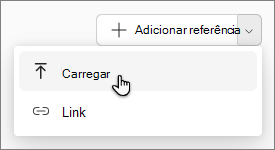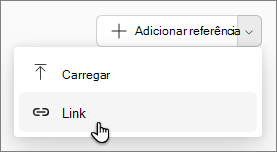Com Notebooks do Microsoft 365 Copilot, você pode criar e raciocinar com Copilot em um espaço unificado que reúne todo o conteúdo relevante,Copilot Chats, arquivos, páginas, anotações de reunião, links e muito mais. À medida que você trabalha com Copilot, receba respostas focadas adaptadas ao conteúdo do notebook e pode adicionar mais referências à medida que seu projeto evolui.
Observação: É necessária uma licença Microsoft 365 Copilot para usar Copilot Notebooks, que está sendo lançado atualmente. Além disso, as contas devem ter uma licença do SharePoint ou OneDrive (plano de serviço) para criar notebooks. Copilot Notebooks não está disponível para contas pessoais da Microsoft, como assinantes do Microsoft 365 Personal e Family. Saiba mais sobre o Licenciamento do Microsoft 365 Copilote os Planos do Microsoft 365 Copilot.
Adicionar referências ao bloco de anotações
-
Na página inicialNotebooks , selecione um notebook existente.
Observação: Novo paraNotebooks do Copilot ? Saiba como criar seu primeiro notebook.
-
Acesse a guia Referências . Você pode adicionar referências de algumas maneiras diferentes.
Observação: Embora você possa adicionar mais de 100 referências ao notebook, somente até os primeiros 100 serão usados para aterramento. Os tipos de arquivo com suporte incluem páginas .docx, .pptx, .xlsx, .pdf, .loop, .page e OneNote.
-
Selecione o botão Adicionar referência . Em Adicionar referências, selecione qualquer uma das seguintes opções:
-
OneDrive – selecione o ícone do OneDrive para abrir sua pasta do OneDrive e navegue até o arquivo desejado e selecione Adicionar.
-
Arquivos sugeridos – selecione na lista de arquivos que podem ser relevantes para seu notebook.
-
Pesquisa – Na barra de pesquisa, insira o nome de uma referência específica e selecione Adicionar.
-
-
Carregar – use o menu suspenso ao lado de Adicionar referência e selecione Carregar. Isso abrirá Explorador de Arquivos. Navegue até o arquivo desejado e selecione Adicionar.
-
Link – Use o menu suspenso ao lado de Adicionar referência e selecione Link. Insira texto de exibição e um endereço para o link e selecione Adicionar.
Observação: Links para tipos de arquivo com suporte em sua conta do Microsoft 365 podem ser adicionados e aterrados, mas todos os outros links, incluindo links da Web, não têm suporte.
Para adicionar uma nova página ao bloco de anotações, selecione o botão Nova página localizado diretamente na caixa de chat.
Excluir referências do bloco de anotações
Na home page Notebooks , selecione Mais opções
Fazer comentários
-
Para fornecer comentários sobre essa experiência, selecione Configurações e mais
-
Selecione Comentários.
Mais maneiras de trabalhar com Notebooks do Copilot
Introdução ao Blocos de Notas do Microsoft 365 Copilot
Fornecer instruções personalizadas para seu Microsoft 365 Copilot Notebook
Obter respostas e insights sobre seu notebook
Obter uma visão geral de áudio do bloco de anotações com Blocos de Notas do Microsoft 365 Copilot